
Los MEJORES emuladores de Android que deberías considerar usar hoy [No te puedes perder]

Android emuladores son dispositivos virtuales que permiten a los usuarios ejecutar aplicaciones Android en una computadora. Para la mayoría de los usuarios, el mejor emulador de Android proporciona una forma conveniente de jugar juegos Android en una computadora con una pantalla grande. También ofrecen una conexión perfecta a los periféricos de la computadora como el joystick, el teclado y el mouse, lo que mejora significativamente su experiencia de juego.
Pero eso no es todo. Algunos emuladores se dedican al desarrollo de aplicaciones y, a menudo, cuentan con un entorno de desarrollo integrado (IDE) para depurar y probar Android aplicaciones. La razón por la que se prueban Android aplicaciones mediante emuladores es asegurarse de que la aplicación final tenga menos problemas antes de la implementación. A continuación se muestra una revisión de software del mejor emulador de Android para usuarios de PC.
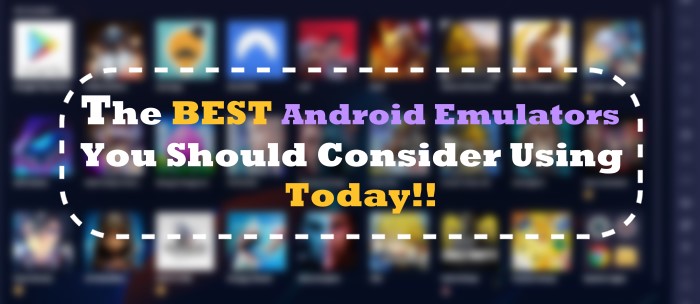
Esta sección enumera 12 opciones diferentes para ayudarlo a elegir los mejores emuladores de Android para uso en PC.
ARChon funciona de manera diferente a los emuladores tradicionales. En lugar de crear una máquina virtual, ARChron convertirá el archivo APK (paquete de aplicaciones de Android) a un formato que pueda ejecutarse en el navegador Google Chrome.
Según su interfaz, este emulador no es adecuado para jugadores, sino para usuarios que buscan una aplicación de productividad. Este emulador también es compatible con diferentes dispositivos siempre que puedan ejecutar el navegador Chrome.
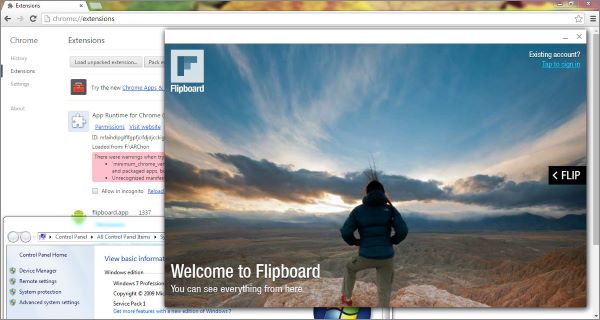
Dirección del sitio web: https://archon-runtime.github.io/
Plataformas compatibles: Chrome en OS X, Linux y Windows
Precios: Es de uso gratuito.
Nox Player es un elegante emulador de Android para Windows y Mac OS que es compatible con la última versión Android . Si bien es ideal para ejecutar juegos, puede ejecutar sin esfuerzo diferentes aplicaciones Android . La instalación y configuración de este emulador es rápida, ya que cuenta con una interfaz fácil de usar. Nox también tiene una versión para Mac, lo que lo convierte en un emulador de Android Mac los usuarios pueden disfrutar sin esfuerzo. Recuerde que este emulador puede poner su sistema bajo una carga pesada, así que asegúrese de que su PC o Mac tenga buenas especificaciones del sistema antes de usarlo.
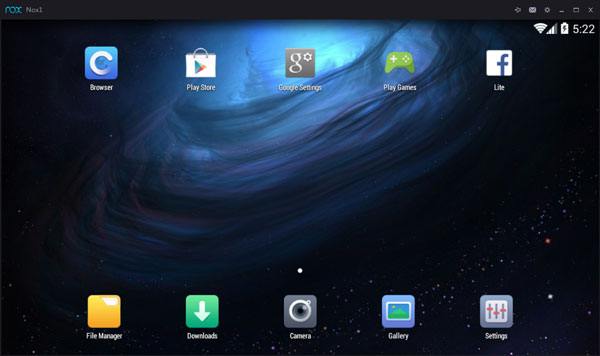
Dirección del sitio web: https://www.bignox.com/
Plataformas compatibles: Mac OS y Microsoft Windows.
Precios: Es de uso gratuito.
Game Loop es un enumerador de Android interactivo para usuarios de macOS y Windows diseñado pensando en los jugadores. Una vez instalado, puede beneficiarse de funciones valiosas como el mapeo de teclas y la limpieza de memoria que garantizan un tiempo de carga de juego más rápido.
Además de jugar, este emulador de Android gratuito cuenta con Google Play Store, que te brinda acceso a diferentes aplicaciones, desde compras hasta aplicaciones de productividad. Actualmente, esta aplicación solo es compatible con Windows PC.
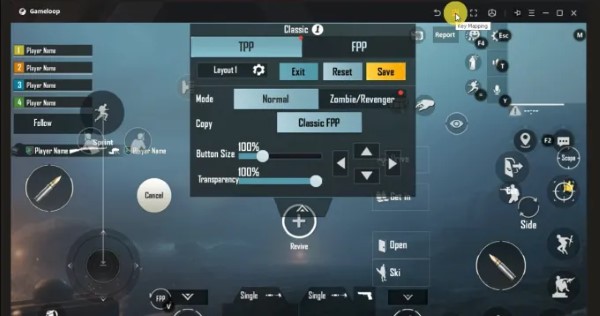
Dirección del sitio web: https://www.gameloop.vip/
Plataformas compatibles: Microsoft Windows.
Precios: Es de uso gratuito.
Remix OS es una versión personalizada del sistema operativo Android . Fue desarrollado por Jide Technology, una empresa con sede en China, para ejecutarse en computadoras basadas en 32 bits.
La instalación y configuración de Remix OS en su computadora se puede lograr con unos pocos clics. También es uno de los mejores emuladores de Android Maca los usuarios de Book les encantará usar, ya que ofrece la opción de ejecutar aplicaciones en una pantalla grande.
Una vez instalado, puedes disfrutar jugando a una amplia colección de juegos. Además, cuenta con una herramienta de asignación de teclas incorporada que garantiza un juego Android sin problemas con un teclado y un mouse.
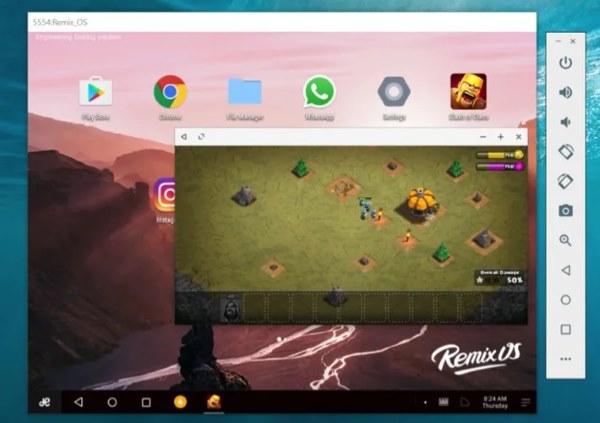
Dirección web: https://sourceforge.net/projects/remix-os-player/
Plataformas compatibles: Microsoft Windows, macOS
Precios: De uso gratuito.
Lea también:
Desbloquee Android aplicaciones en iOS: explore los mejores emuladores de Android para iOS
[2023 Respondido] ¿Cómo ejecutar aplicaciones Android en PC con o sin emulador?
BlueStacks se encuentra entre los emuladores mejor calificados que permiten a los usuarios descargar y ejecutar juegos y otras aplicaciones en sus PC. Lo que lo convierte en el mejor emulador de Android para PC porque no requiere una tarjeta gráfica alta, lo que significa que puede ejecutarlo en PC de gama baja sin mayores problemas. Además, su interfaz proporciona funcionalidad de juegos en la nube, lo que permite a los usuarios jugar más de 2 millones de juegos.
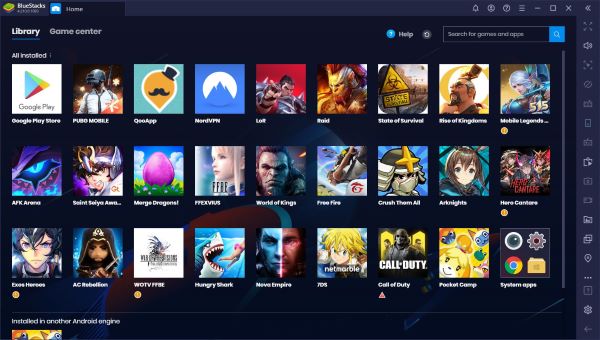
Dirección del sitio web: https://www.bluestacks.com/
Plataformas compatibles: Mac OS y Microsoft Windows.
Precios: Es de uso gratuito.
LDPlayer puede ser un emulador relativamente nuevo en comparación con otros mencionados en esta guía, pero se ha convertido en el mejor emulador de Android para PC gracias a su rápido rendimiento. Si es la primera vez que lo utilizas, te resultará fácil de instalar y configurar en tu ordenador.
Este emulador de Android gratuito es compatible con diferentes idiomas, por lo que, independientemente de su nacionalidad, no experimentará ningún problema durante la instalación. La aplicación también cuenta con una barra de herramientas en el lateral que le permite configurar el mapeo del teclado y tomar capturas de pantalla.
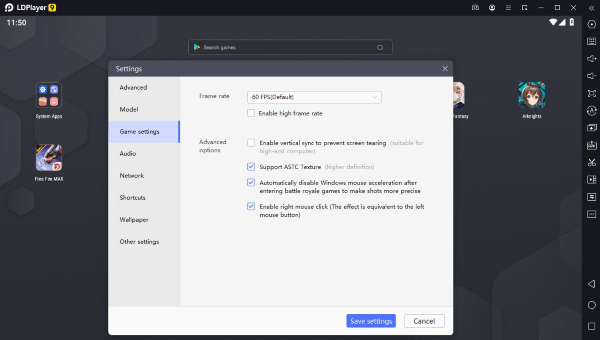
Dirección del sitio web: https://www.ldplayer.net/
Plataformas compatibles: Microsoft Windows.
Precios: Es de uso gratuito.
MEmu Play está optimizado para una jugabilidad fluida, ya que cuenta con un acelerómetro incorporado que ayuda a mejorar los tiempos de carga del juego. Otro aspecto que lo convierte en el mejor emulador de Android para juegos es la función de mapeo de teclas que permite a los jugadores configurar teclas de acceso rápido para que los jugadores puedan controlar los juegos móviles usando el mouse y el teclado.
Al usar este emulador de Android en la PC, puede transferir archivos convenientemente entre la computadora y el emulador. Además, es compatible con los chips AMD e Intel.
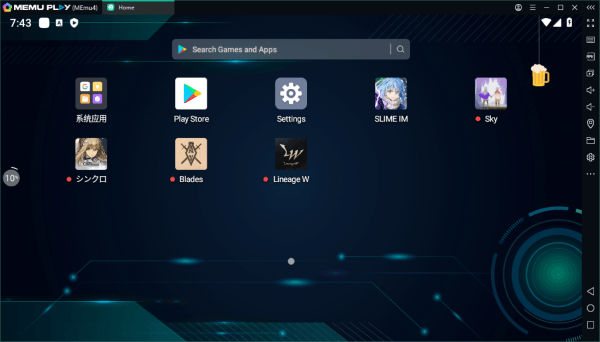
Dirección del sitio web: https://www.memuplay.com/
Plataformas compatibles: Microsoft Windows.
Precios: Es de uso gratuito.
Es posible que también necesite:
Desbloqueo de la libertad: cómo acceder fácilmente a los archivos de PC desde Android
Andy OS es un entorno de desarrollo integrado (IDE) creado por Google para ayudar a probar y publicar aplicaciones Android . Cuenta con diferentes complementos y herramientas que ayudan a los desarrolladores a probar aplicaciones sin esfuerzo. A diferencia de otras aplicaciones de esta lista, este emulador no es adecuado para jugadores, ya que la interfaz de juego aún está en desarrollo.
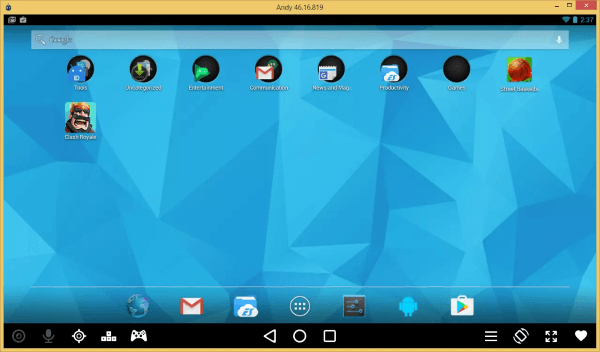
Dirección web: https://www.andyroid.net/
Plataformas compatibles: Microsoft Windows.
Precios: De uso gratuito. Sin embargo, la licencia Pro cuesta $ 12 por mes o $ 99 por año.
AmiduOS es un gran emulador para las personas que desean ejecutar juegos Android en Windows. De hecho, los usuarios pueden incluso alternar el modo de pantalla completa y disfrutar de una experiencia de juego inmersiva. Este emulador también cuenta con Google Play Store, lo que significa que puede ejecutar otras aplicaciones Android .
Dirección web: https://amiduos.com/
Plataformas compatibles: Microsoft Windows.
Precios: De uso gratuito.
Una vez que instale y configure KoPlayer, puede ejecutar diferentes aplicaciones desde Google Play Store. También puede instalar otras aplicaciones Android arrastrándolas y soltándolas en la interfaz de usuario de la aplicación. Como jugador, disfrutará de un juego perfecto de Android aplicaciones porque el emulador se integra con los dispositivos periféricos de su PC, como el micrófono, el mouse y el teclado.
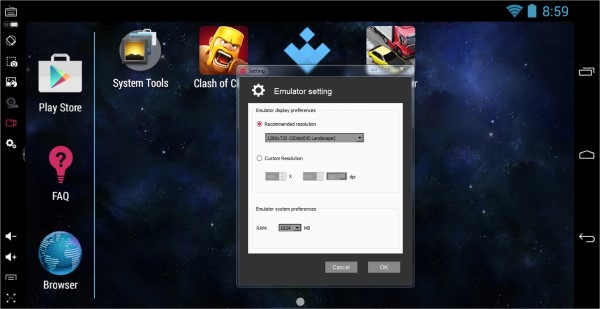
Dirección del sitio web: https://koplayerpc.com/
Plataformas compatibles: Chrome en OS X, Linux y Windows
Precios: Es de uso gratuito.
Bliss OS es diferente de otros emuladores, ya que es un sistema operativo de código abierto. A diferencia de otros emuladores que requieren que los instales y ejecutes en tu computadora, deberás instalarlo como un sistema operativo separado.
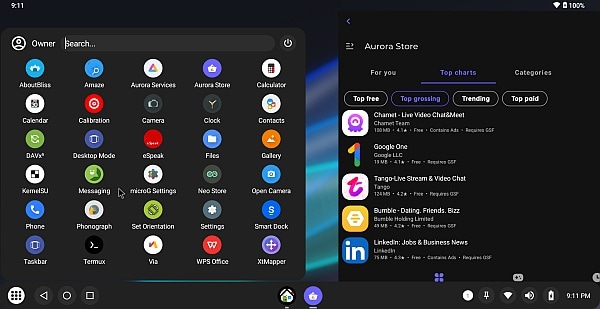
Dirección del sitio web: https://blissos.org/
Plataformas compatibles: Chrome en OS X, Linux y Windows
Precios: Es de uso gratuito.
Genymotion es un emulador móvil en línea que ayuda a los profesionales de TI a probar Android aplicaciones antes de la implementación. Estos profesionales no solo pueden realizar un seguimiento del rendimiento de las aplicaciones, sino también configurar dispositivos virtuales en función de aspectos como la capacidad del hardware y el tamaño de la pantalla. Esta aplicación se ejecuta en el escritorio y a través de un navegador web, lo que significa que puede usarla en múltiples plataformas, como Linux, macOS y Windows.
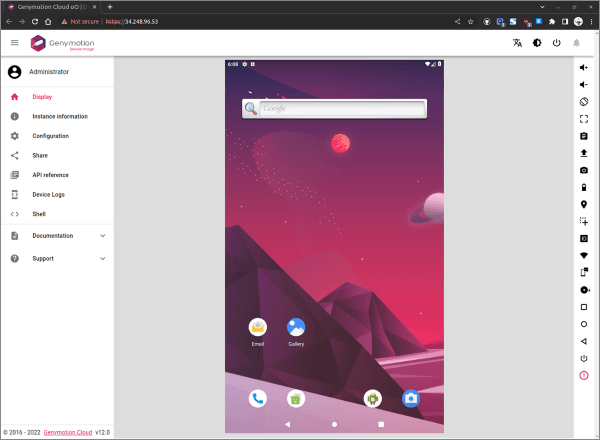
Dirección del sitio web: https://www.genymotion.com/
Plataformas compatibles: Windows, macOS y Linux
Precios: Ofrece 30 días de prueba gratuita. El precio comienza en $ 0.50 por hora y dispositivo.
Leer más:
Juega Army Commander en PC con facilidad [Guía detallada con pasos]
Los 5 mejores emuladores de Pokémon en iPhone [Los amantes de Pokémon no pueden perderse]
¿Te preguntas cómo ejecutar Android o iOS aplicaciones en tu computadora? Entonces el uso de un emulador no es obligatorio. La herramienta de duplicación llamada Phone Mirror le permite duplicar la pantalla de su móvil en una computadora y lograr una fácil administración.
Estas son las características clave de Phone Mirror.
A continuación se detallan los pasos para duplicar la pantalla de su móvil en una computadora usando Phone Mirror:
01Descargue, instale e inicie la aplicación en su computadora. Haga clic en la opción de Android Mirror.
02Toque la duplicación de pantalla, luego descargue e instale Mirror en su teléfono Android . Conecte el teléfono Android y la computadora con Wi-Fi o cable USB después.

03Cuando la conexión se realiza correctamente, puede transmitir la pantalla de su teléfono a la computadora.

Android emuladores han desempeñado un papel clave para garantizar un funcionamiento sin problemas para los usuarios que buscan probar y ejecutar diferentes aplicaciones Android en sus computadoras. En este artículo, hemos discutido algunos de los principales emuladores de Android que vale la pena considerar, incluidas sus características, pros y contras.
Dependiendo de cómo planee usar esta aplicación, encontrará la que mejor se adapte a sus necesidades. Es importante tener en cuenta que al usar los emuladores para ejecutar Android juegos, el rendimiento ofrecido por cada herramienta variará según la computadora host y las especificaciones del hardware.
Artículos relacionados:
Cómo jugar juegos Android en PC sin problemas [Múltiples herramientas]
Duplicar fácilmente la pantalla de Xiaomi en PC - Guía completa [Actualizado]
Las 11 mejores herramientas para controlar de forma remota Android teléfonos y tabletas
Las 8 mejores aplicaciones para controlar Android remoto desde la PC
La mejor aplicación de duplicación de pantalla para Android a PC
Revisión de Mirroring360, procedimientos, precios y la mejor alternativa en 2023

 Espejo de pantalla
Espejo de pantalla
 Los MEJORES emuladores de Android que deberías considerar usar hoy [No te puedes perder]
Los MEJORES emuladores de Android que deberías considerar usar hoy [No te puedes perder]